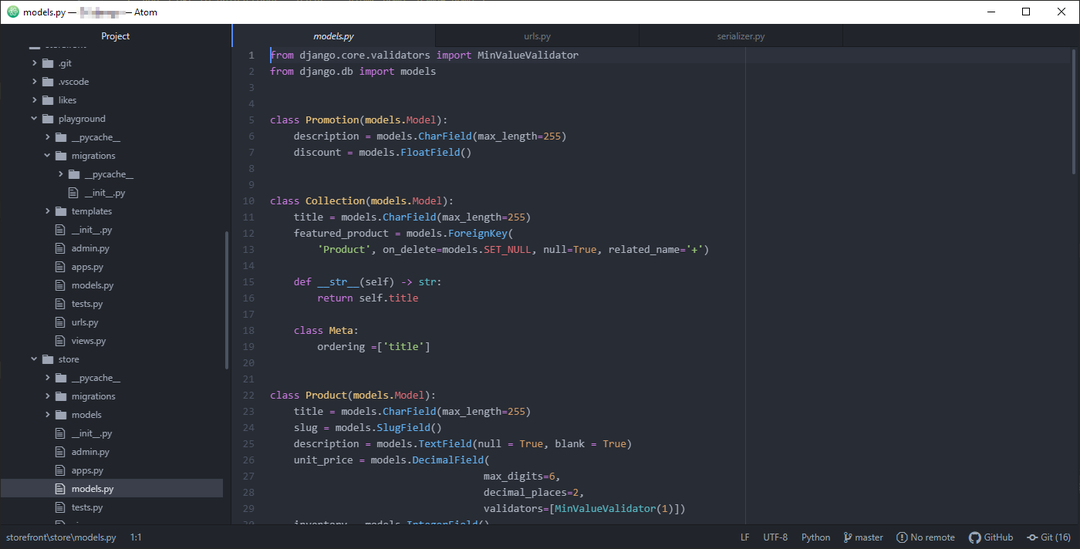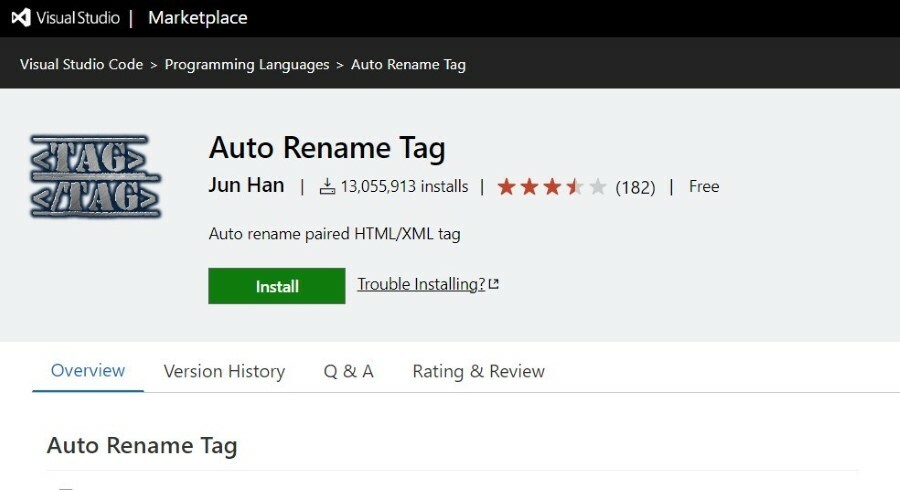Šī programmatūra saglabās jūsu draiveru darbību un darbību, tādējādi pasargājot jūs no izplatītākajām datoru kļūdām un aparatūras kļūmēm. Pārbaudiet visus draiverus, veicot trīs vienkāršas darbības:
- Lejupielādējiet DriverFix (pārbaudīts lejupielādes fails).
- Klikšķis Sāciet skenēšanu atrast visus problemātiskos draiverus.
- Klikšķis Atjaunināt draiverus lai iegūtu jaunas versijas un izvairītos no sistēmas darbības traucējumiem.
- DriverFix ir lejupielādējis 0 lasītāji šomēnes.
Visual Studio Code ir ļoti labs pirmkodu redaktors, ko izstrādājusi Microsoft un kas ir izmantots efektīvi klienti, jo ir atkļūdošanas funkcijas, iegultā GIT vadība un daudzas citas noderīgas Iespējas.
Ir situācijas, kurās, strādājot VS Code, jums noteikti būs jāatver vismaz 2 jaunas cilnes, un, lai arī šai opcijai vajadzētu būt viegli pieejamai, lietotājiem ir problēmas to atrast.
Jums ir iespēja atvērt pagaidu cilnes, kas automātiski aizveras, vai arī iespēju atvērt failus jaunās cilnēs, kas tiks aizvērtas tikai pēc tam, kad būsit paveicis darbu pie tām.
Šodienas rakstā mēs apspriedīsim dažas no labākajām metodēm, ko izmantot šajā situācijā. Ja vēlaties uzzināt sīkāku informāciju, lūdzu, turpiniet.
Kā es varu atvērt vairākus failus VS kodā?
1. Mainiet VS koda iestatījumus

- Atvērt VS kods -> noklikšķiniet Fails no augšējās izvēlnes.
- Izvēlieties Preferences no nolaižamā saraksta.
- Klikšķiniet uz Iestatījumi.
- Parādīsies logs ar Lietotājs un Darbvietas iestatījumi ir pieejams.
- Izvēlieties Darbvietas iestatījumi -> meklēt darbagalds.editor.showTabs -> modificēt vērtību uz Patiesi.
Piezīme: Kad iepriekš minētā opcija ir iestatīta uz False, tad VS kods vienlaikus atvērs tikai vienu failu. Ja tā ir iestatīta uz True, jaunajās cilnēs varat atvērt tik daudz failu, cik vēlaties. Skatiet nākamo metodi, lai labāk izprastu, kā to izdarīt.
Vai jūsu Windows 10 ugunsmūris bloķē Visual Studio? Labojiet to ātri, izmantojot šo ērto ceļvedi.
2. Izmantojiet peles saīsni, lai atvērtu vairākus failus

Lai arī tas varētu šķist acīmredzams risinājums tiem no jums, kuriem ir pieredze VS kodeksā, šo metodi ir ļoti vienkārši pielietot.
Ja atrodaties situācijā, kad meklējat noteiktu faila daļu, tāpēc jums ir lielāks dokumentu kopums, ieteicams failus atvērt pagaidu cilnes. Lai to izdarītu, jums tas būs jādara noklikšķiniet vienreiz failā, izmantojot peli.
Ja vēlaties atvērt jaunu cilni, paliek ekrānā, līdz izvēlaties to aizvērt manuāli, tad jums būs nepieciešams veiciet dubultklikšķi uz faila.
Secinājums
Šodienas ceļvedī mēs izpētījām dažas no jums pieejamajām labākajām iespējām, lai atvērtu vairākus failus VS kodā.
Vispirms ir jāpārliecinās, vai VS koda iestatījumi ļauj atvērt vairākus failus, un pēc tam jūs varat vienkārši izmantot peli, lai atvērtu vai nu pagaidu, vai normālas jaunas cilnes.
Ja šī rokasgrāmata ir palīdzējusi jums labāk izprast un kontrolēt situāciju vai jums ir kādi ieteikumi, lūdzu, nevilcinieties sazināties ar mums un kopīgot informāciju.
To var izdarīt, izmantojot komentāru sadaļu, kas atrodama zem šī raksta.
LASI ARĪ:
- Izstrādātājs PowerShell tagad ir pieejams programmā Visual Studio 2019
- Labākā vokodera programmatūra Windows datoriem [2020 Guide]
- Microsoft Teams kļūdas kods 503 [RISINĀTS]